Spørgsmål
Problem: Sådan rettes Microsoft Outlook-fejlkode 0x80042109?
Hej gutter! Kan du hjælpe mig med at løse problemet, der afholder mig fra at sende e-mails via Outlook. Af en eller anden mærkelig grund kan jeg ikke gøre det, da der hver gang vises en fejlkode 0x80042109. Intet andet sker, systemet hverken fryser eller går ned, og der er ingen andre fejl, der dukker op, ingen BSOD, ingenting. Problemet er, at Outlook ikke virker, hvilket er et alvorligt problem for mig, fordi jeg administrerer mit arbejde og mine personlige e-mails. Hjælp venligst.
Løst svar
Microsoft Outlook-fejlkode 0x80042109 er problemet, der opstår, mens du sender beskeder via Outlook. Udgående e-mails kan ikke nå modtageren, og beskeden med information om e-mail-serverproblemer kommer på skærmen.[1] Problemet ser ud til at være vigtigt og relateret til ændringer af en eller anden art, men brugeren blandede sig i de fleste tilfælde ikke med noget.
Mens nogle af Windows-fejlene er ledsaget af systemafmatninger, nedbrud, fryser og lignende problemer, dukker de andre op som ude af ingenting.[2] Systemfejl kommer typisk til udtryk i form af BSOD-vinduer eller pop-up-meddelelser, mens softwarerelaterede fejl dukker op, når man forsøger at udnytte et bestemt program, såsom Microsoft Outlook.
Flere brugere har rapporteret, at når de forsøger at udføre handlinger med Microsoft Outlook, dukker følgende meddelelse op:
"Sender rapporteret fejl (0x80042109): Outlook kan ikke oprette forbindelse til din udgående (SMTP) e-mail-server"
ELLER
"Afsendelse og modtagelse af rapporteret fejl (0x80042109): Outlook kan ikke oprette forbindelse til din udgående (SMTP) e-mail-server."
Hvis du har modtaget besked nr. 1, betyder det, at dine e-mails ikke kan sendes på grund af internetforbindelsesproblem. Den anden besked angiver, at Outlook er blevet ufølsomt, hvorfor det ikke kan installeres, åbnes, opdateres, konfigureres osv. Så du vil naturligvis ikke have lov til at sende eller modtage e-mails. Specialister meddeler, at Outlook-fejlkode 0x80042109 kan udløses af de korrupte midlertidige internetfiler eller virus/malware-infektion. 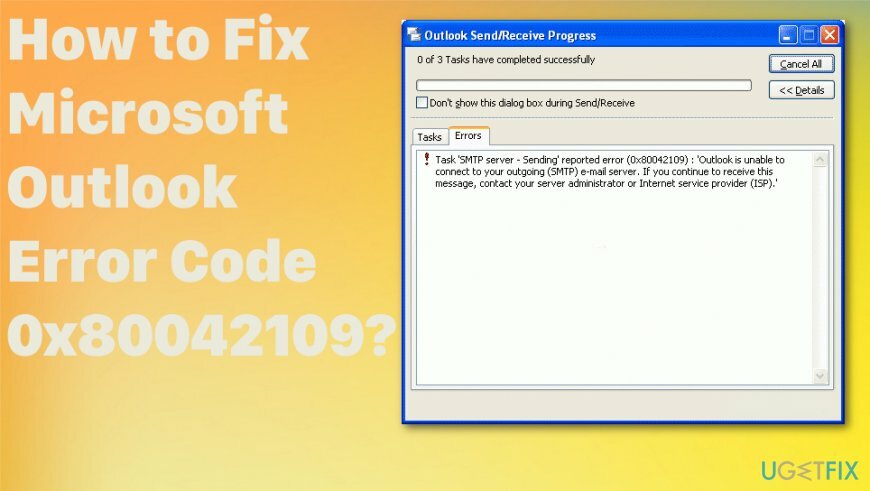
Sådan rettes Microsoft Outlook-fejlkode 0x80042109
For at reparere beskadiget system skal du købe den licenserede version af Reimage Reimage.
Malware/virusinfektion[3] er angivet som en af Outlook-fejlen 0x80042109 årsager. Derfor anbefaler specialister at installere et professionelt antivirus- eller pc-optimeringsværktøj, der også er i stand til at opdage ondsindede programmer/filer. Vores anbefaling ville være at bruge ReimageMac vaskemaskine X9. Derefter skal du udføre en fuld systemscanning og kontrollere, om der er problemer på din pc.
Fjern din konto, og tilføj den igen for at rette Microsoft Outlook-fejlkode 0x80042109
For at reparere beskadiget system skal du købe den licenserede version af Reimage Reimage.
- Gå til Indstillinger.
- Naviger derefter til Apps og klik på Outlook.
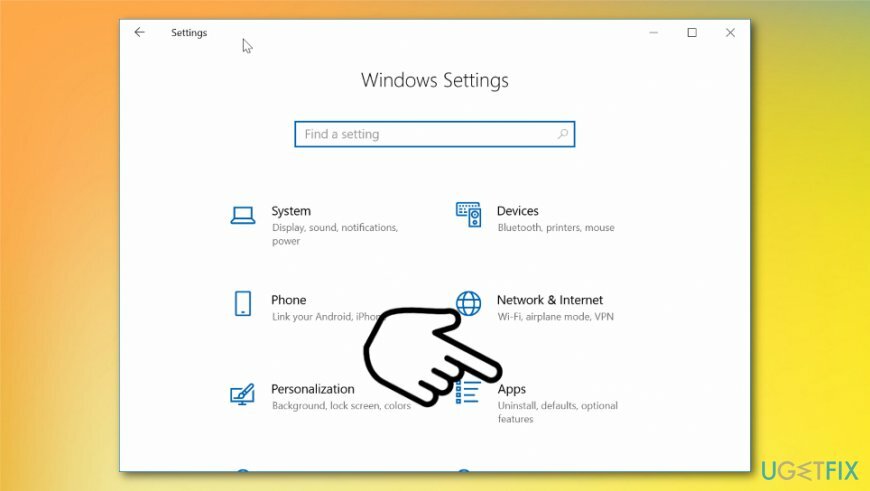
- Gå til Avancerede indstillinger.
- Der klik på Nulstil og tilføj dine kontooplysninger igen, konfigurer dem, vent på synkronisering.
Installer afventende Windows-opdateringer
For at reparere beskadiget system skal du købe den licenserede version af Reimage Reimage.
- Klik Start og skriv derefter Opdateringer i søgefeltet eller bare find Windows Update sektion.
- Se efter afinstallerede opdateringer i afsnittet og Højreklik på hver enkelt for at starte processen.
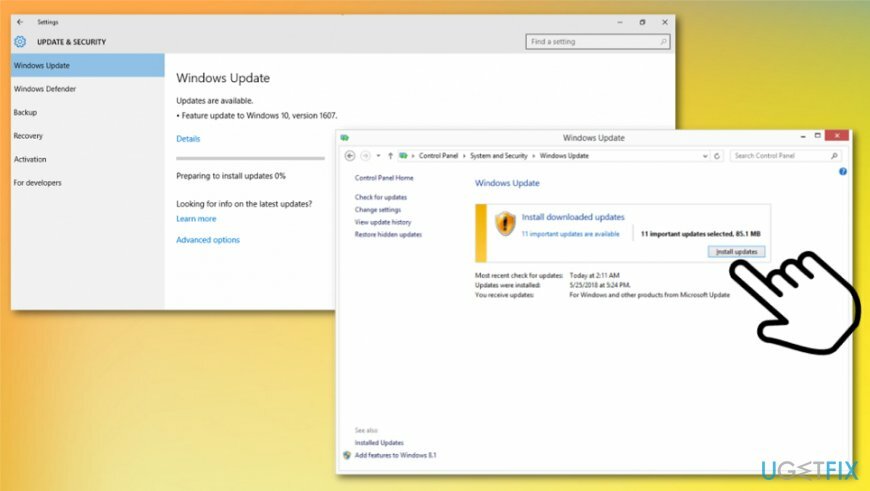
Deaktiver proxyserver
For at reparere beskadiget system skal du købe den licenserede version af Reimage Reimage.
- Klik Win-tasten + S og type cmd i søgefeltet for at åbne Kommandoprompt.
- Højreklik på Kommandoprompt og vælg Kør som administrator.
- Nu skal du deaktivere proxy via netværksindstillinger.
Deaktiver antivirus for at rette Microsoft Outlook-fejlkode 0x80042109
For at reparere beskadiget system skal du købe den licenserede version af Reimage Reimage.
Derudover bør du også prøve at deaktivere din antivirus for at rette 0x80042109 fejl. Det er ikke en hemmelighed, at anti-malware-programmet ofte er i konflikt med anden software installeret på systemet. Derfor, så snart der opstår en fejl, er det værd at prøve at deaktivere dit antivirus. Dette kan gøres ved at højreklikke på dit antivirus-ikon på værktøjslinjen og vælge deaktivere. For at sikre, at det er blevet afsluttet fuldstændigt, skal du åbne Jobliste (tryk på Ctrl + Alt + Delete) og kontroller, om der ikke er nogen antivirus-relaterede processer.
Fjern uønskede filer via kommandoprompt
For at reparere beskadiget system skal du købe den licenserede version af Reimage Reimage.
- Klik Win-tasten + X og vælg Kommandoprompt (Admin).
- Når bekræftelsesvinduet vises, skal du klikke Ja.
- Type renmgr kommando i kommandopromptvinduet, og tryk på Gå ind.
- Nu skulle systemet scanne for uønskede filer og fjerne dem automatisk. Når vinduet vises til dig, skal du markere alle afkrydsningsfelter, der er markeret ved siden af systemplaceringer, der indeholder unødvendige systemfiler.
- Klik til sidst Okay og luk kommandoprompt.
Start System File Checker for at rette Microsoft Outlook-fejlkode 0x80042109
For at reparere beskadiget system skal du købe den licenserede version af Reimage Reimage.
- Klik Win-tasten + X, type cmd, og tryk på Gå ind.
- Type sfc /scannow og tryk Gå ind.
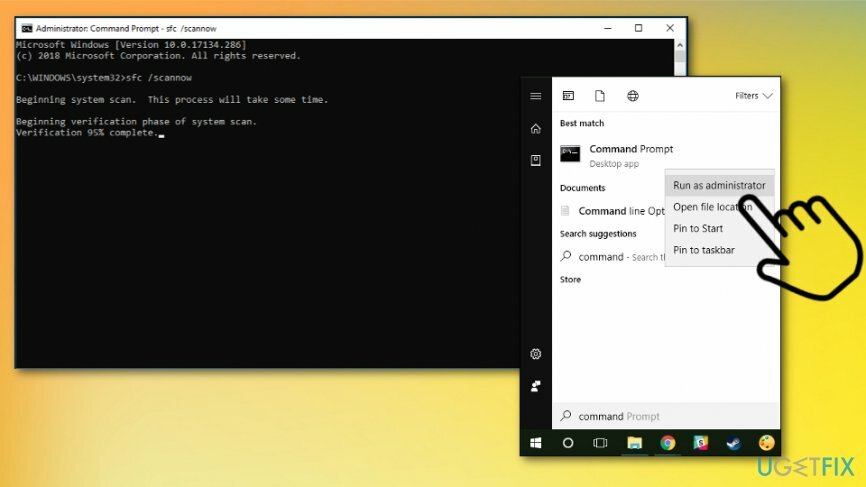
- Vent lidt på Filkontrol for at udføre scanning og reparation af beskadigede filer.
- Så snart processen er færdig, genstart din pc.
Skift indstillinger for e-mailkonto
For at reparere beskadiget system skal du købe den licenserede version af Reimage Reimage.
- Åben Outlook, klik på Fil, og vælg Bruger indstillinger.
- Find derefter din e-mail-konto, dobbeltklik på den og vælg Lave om.
- Vælg Flere indstillinger og så Avancerede indstillinger.
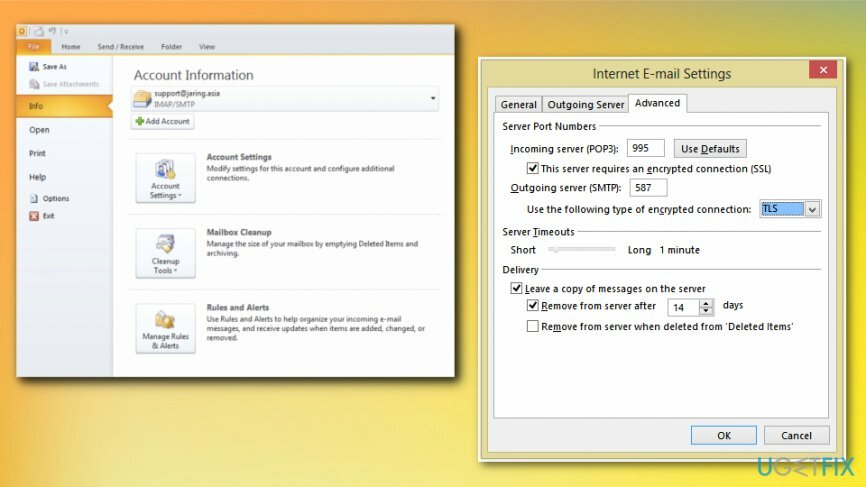
- Skift i det vindue, du ser i øjeblikket Udgående server (SMPT) værdi fra 25 til 587. Dette giver ekstra sikkerhed fra scannere.
- Indstil derefter kryptering til TLS, klik Okay, derefter Næste, og Afslut.
Reparer dine fejl automatisk
ugetfix.com-teamet forsøger at gøre sit bedste for at hjælpe brugerne med at finde de bedste løsninger til at eliminere deres fejl. Hvis du ikke ønsker at kæmpe med manuelle reparationsteknikker, skal du bruge den automatiske software. Alle anbefalede produkter er testet og godkendt af vores fagfolk. Værktøjer, som du kan bruge til at rette din fejl, er angivet nedenfor:
Tilbud
gør det nu!
Download rettelseLykke
Garanti
gør det nu!
Download rettelseLykke
Garanti
Hvis du ikke kunne rette din fejl ved hjælp af Reimage, skal du kontakte vores supportteam for at få hjælp. Fortæl os venligst alle detaljer, som du mener, vi bør vide om dit problem.
Denne patenterede reparationsproces bruger en database med 25 millioner komponenter, der kan erstatte enhver beskadiget eller manglende fil på brugerens computer.
For at reparere beskadiget system skal du købe den licenserede version af Reimage værktøj til fjernelse af malware.

Privat internetadgang er en VPN, der kan forhindre din internetudbyder, den regering, og tredjeparter fra at spore din online og giver dig mulighed for at forblive helt anonym. Softwaren giver dedikerede servere til torrenting og streaming, hvilket sikrer optimal ydeevne og ikke bremser dig. Du kan også omgå geo-begrænsninger og se tjenester som Netflix, BBC, Disney+ og andre populære streamingtjenester uden begrænsninger, uanset hvor du er.
Malwareangreb, især ransomware, er langt den største fare for dine billeder, videoer, arbejds- eller skolefiler. Da cyberkriminelle bruger en robust krypteringsalgoritme til at låse data, kan den ikke længere bruges, før en løsesum i bitcoin er betalt. I stedet for at betale hackere, bør du først prøve at bruge alternativ genopretning metoder, der kan hjælpe dig med at hente i det mindste en del af de tabte data. Ellers kan du også miste dine penge sammen med filerne. Et af de bedste værktøjer, der kunne gendanne i det mindste nogle af de krypterede filer - Data Recovery Pro.